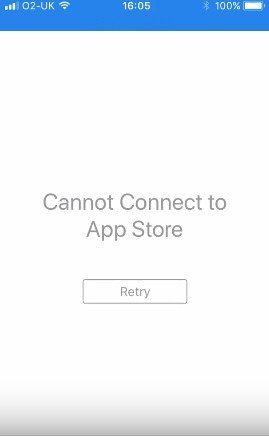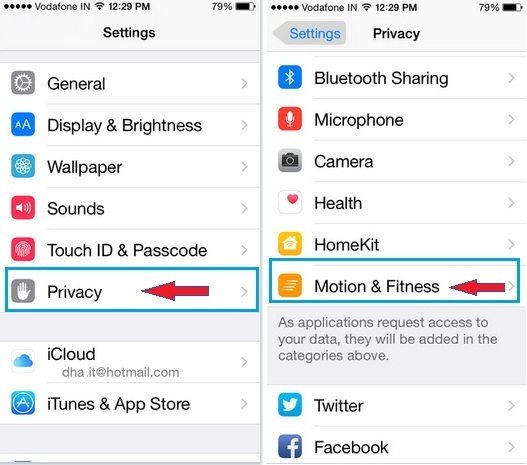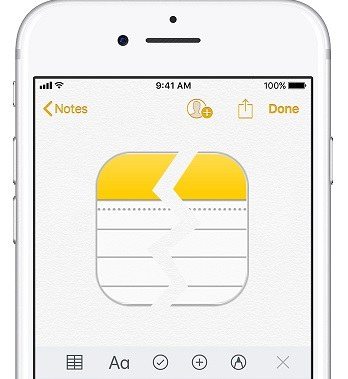在iPhone / iPad上的iOS 11中存檔應用程序問題和修復
文件應用程序是iOS 11中的新功能,使您可以在一個位置組織(查看,編輯和保存)所有文件。更新到iOS 11或iOS 12的iPhone / iPad用戶現在可以充分利用Files app的優勢。同時,有些人在iOS 12 / 11.4 / 11.3 / 11.2 / 11.1中遇到了文件應用程序的問題。在這裡,我們總結了iPhone / iPad上的文件應用程序最常見的問題,以及如何修復這些文件應用程序不工作的問題。
iPhone / iPad上iOS 12 / 11.4 / 11.3 / 11.2 / 11中的文件應用程序問題以及如何解決這些問題
問題1:結果屏幕空白或註釋出現在文件應用程序中
“當我打開文件應用程序以便瀏覽我的文件時,沒有看到...在瀏覽選項卡下,它只是空白。在位置選項卡,只看到iCloud Drive選項卡,打開時,它顯示0項。為什麼?任何解決方案? “
這是iPad用戶最常遇到的問題之一。 “文件”應用程序未顯示文件且無法正常工作。當它停止顯示文件時,您無法從“文件”應用程序中打開文件。
固定:
要解決iOS 12/11文件應用空問題,請按照步驟在iPhone / iPad或iPod touch上啟用iCloud驅動器。
導航到iPhone / iPad上的“設置”應用,點按個人資料名稱> iCloud>啟用iCloud Drive
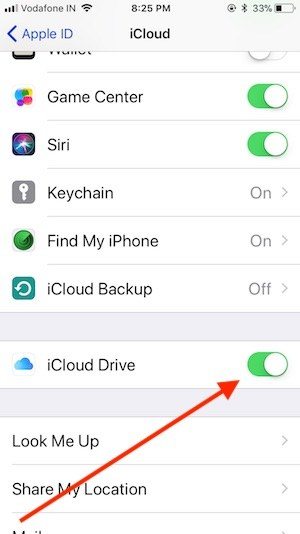
問題2:文件應用程序崩潰/凍結和無響應
當您上傳或下載文件時,文件應用程序可能會立即凍結並退出。發生這種情況時,屏幕無響應,您必須強制退出文件應用程序。
固定:
要強制關閉iPhone 8或更早版本的應用程序,您只需雙擊主頁按鈕,直到看到應用程序切換器。找到文件應用程序並在應用程序的預覽上向上滑動以關閉它。
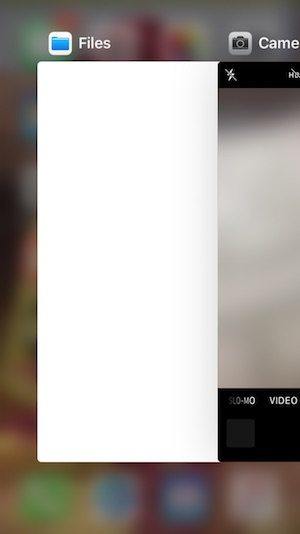
在iPhone X上:用手指觸摸屏幕底部的手勢區域>向上滑動並將手指放置一會兒,直到看到應用程序切換器>點按並按住要退出的應用程序,直到紅色出現帶“ - ”符號的圓圈>向上輕拂應用程序。
在iPad Air / Pro / Mini上:雙擊iPad屏幕上的主頁按鈕打開應用程序切換器,找到文件應用程序將其向上滑動以強制關閉它。
還讀 : 如何將iOS 11降級到iOS 10
問題3. Dropbox無法使用iOS 12/11文件應用程序
Dropbox已更新為支持iOS 11文件應用程序。如果您無法訪問“文件”應用中的Dropbox文件夾,請先將Dropbox應用更新至64.3或更高版本。如果您已經在使用最新版本,請按照以下步驟將Dropbox應用程序與Files應用程序集成。
固定:
將Dropbox添加到文件應用程序的步驟。
步驟1.在iDevice上啟動Files app。
步驟2.點擊右下角的“瀏覽”選項卡。
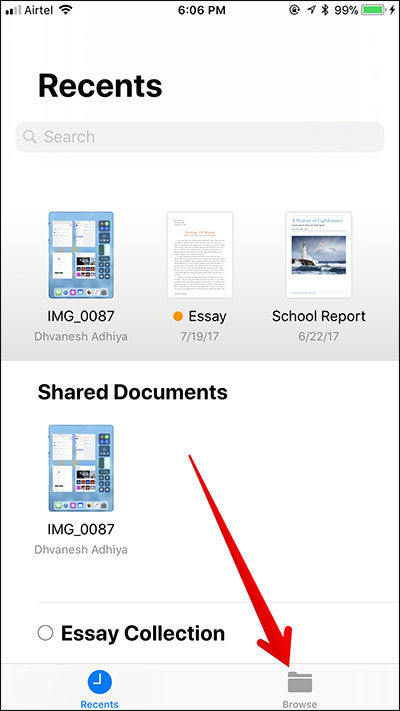
步驟3.點擊編輯選項。
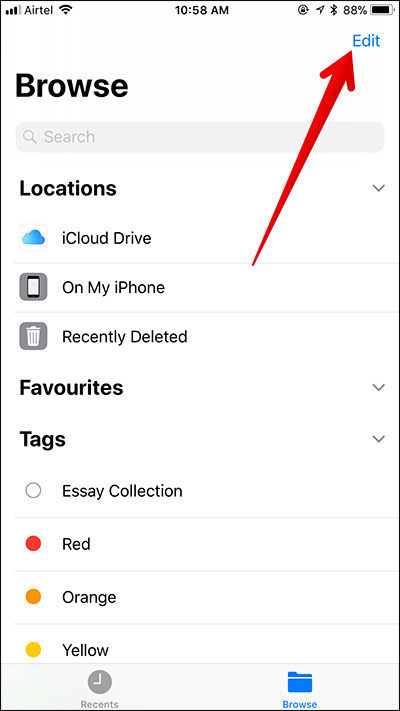
步驟4.切換Dropbox旁邊的開關,然後點擊Done完成。
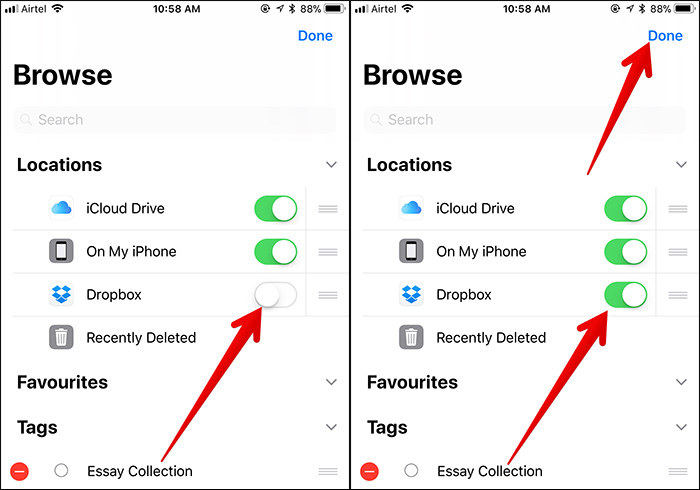
問題4:在我的iPhone或我的iPad上缺少文件應用程序
“任何人都可以幫我解決這個問題嗎?我正在使用iPhone 6並運行iOS11。在文件應用程序中,我看不到iPhone上任何文件選項。我去了編輯位置,它也沒有在那裡顯示。我也是嘗試使用隨機文件並嘗試使用“保存到文件”選項。在可用位置,iPhone選項現在顯示,但“添加”按鈕顯示為灰色。“
固定:
如果您在“文件”應用中顯示相同的“在我的iPhone上”或“在我的iPad上”,請按照以下步驟在iOS 12/11文件應用中啟用此選項。
- 1.在iPhone,iPad上打開照片應用,然後打開任何照片。
- 2.點擊分享按鈕,在彈出選項中找到“保存到文件”選項。
- 3.在“文件”應用中選擇一個位置以保存此照片。請選擇“在我的iPhone上”並點按“添加”。
- 4.現在,您可以轉到“文件”應用程序,然後點擊“瀏覽”選項卡查看所有文件。

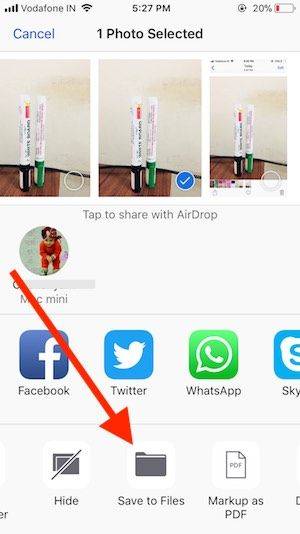
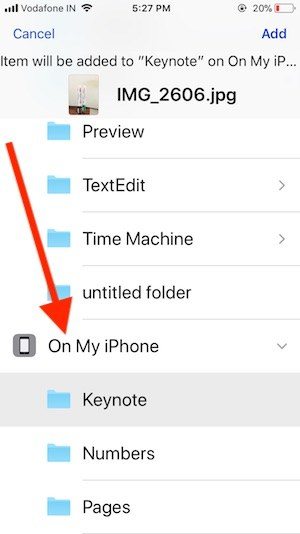
終極修復文件應用程序無法在iPhone X / 8/7 / 6s / 6 / 5s,iPad上運行
如果您遇到iOS 11和iOS 12文件應用程序的問題我們沒有在上面列出,或者我們上面分享的任何修復程序沒有幫助,我建議您選擇 iPhone系統恢復軟件ReiBoot 。 ReiBoot能夠修復iPhone / iPad系統而無需擦除數據來修復許多系統故障,如崩潰,錯誤,卡住等。
在PC / Mac上運行ReiBoot,並使用USB線將iOS設備連接到計算機。單擊Fix All iOS Stuck。

在下一個屏幕上單擊“立即修復”,您將進入固件下載界面。在系統恢復之前,單擊“下載”按鈕下載設備的最新IPSW文件。

下載固件包後,您可以繼續修復操作系統。系統恢復將在10分鐘內完成,您的iOS設備將啟動正常。

這就對了。在本文中,我們列出了iOS 11中的“文件”應用程序的常見問題以及解決這些問題的可能解決方案。如果您有任何要告訴我們的信息,請留下評論。